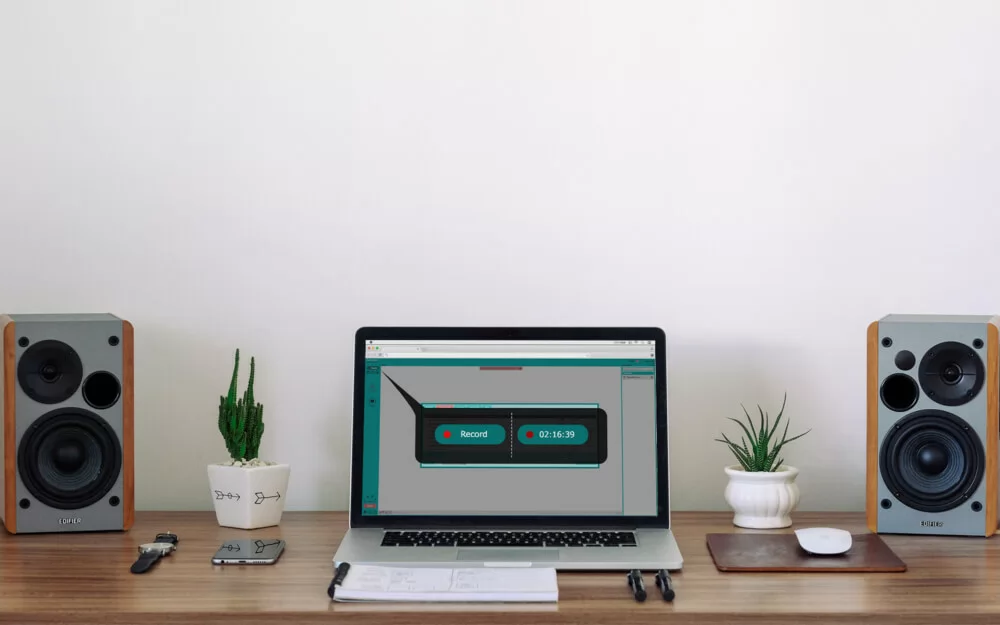
Многие ведущие и участники вебинара задаются вопросом, как записать вебинар на компьютер. И это не удивительно, ведь видеозапись можно разослать коллегам и участникам, которые не смогли посетить вебинар, использовать в маркетинге, просматривать в удобное время, тщательно изучать.
Программы для записи вебинаров
Для ведущих вебинаров
MyOwnConference
Эта платформа для проведения вебинаров позволяет записать вебинары без лимита. Кроме того не надо устанавливать какие-либо специальные программы. Достаточно лишь нажать кнопку в вебинарной комнате. Вы сами решаете, как будет выглядеть видео с вашего вебинара. Можно записывать все, что видят участники, или убрать из записи некоторые элементы.
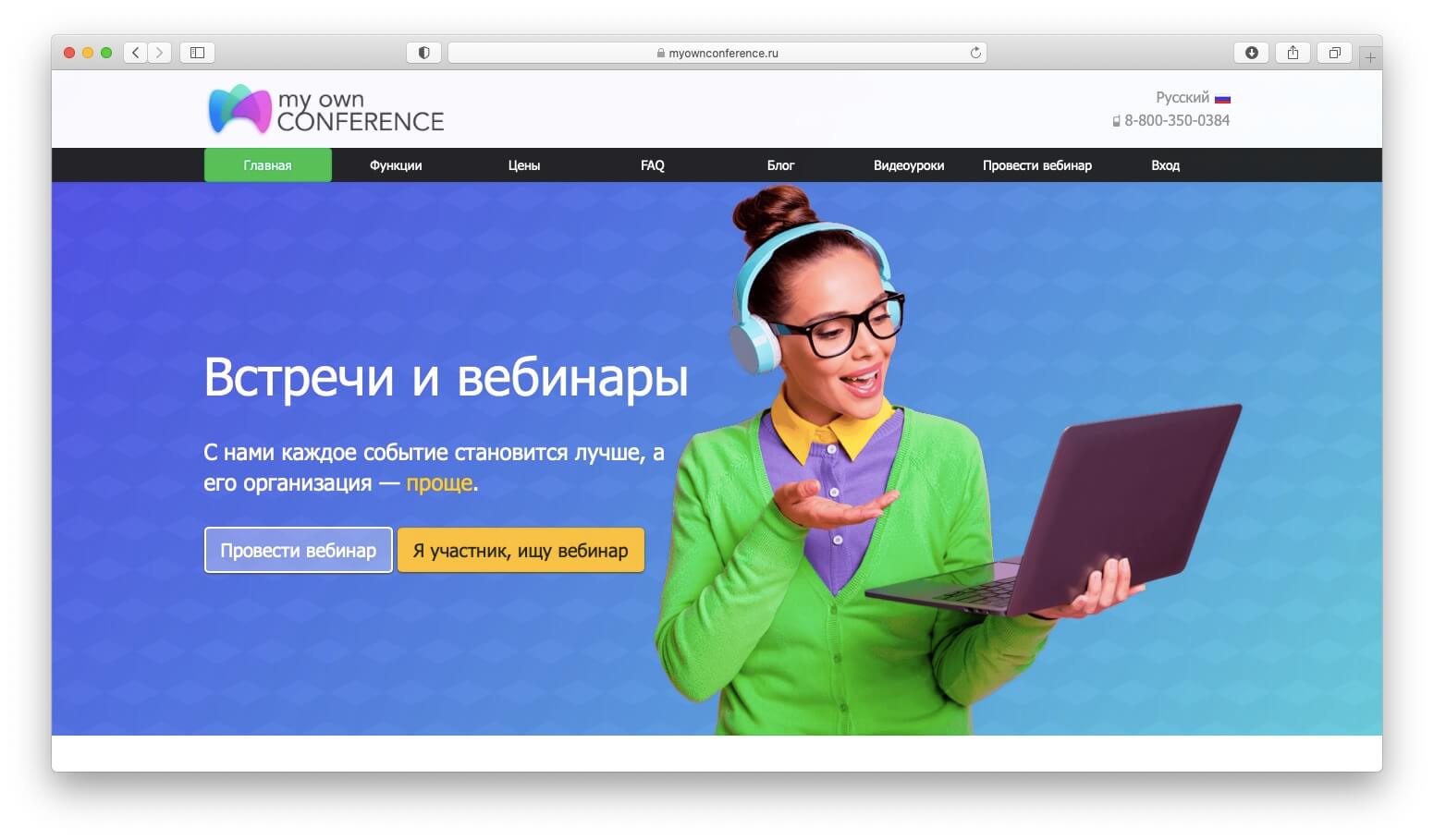
👉 Особенности MyOwnConference
- не требует установки на компьютер;
- вы сами выбираете качество записи: от SD до 4K;
- работает в любой операционной системе и браузере;
- неограниченное количесто записей и место для хранения записей;
- записанные вебинары доступны для просмотра онлайн и скачивания в формат MP4.
Вам может понравится: Запись вебинара. Как о ней позаботиться?
Для участников вебинаров
Audacity

Позволяет записывать только звук с микрофона. Простой редактор разрешает вырезать лишние моменты или добавить дополнительные эффекты. Запись сохранятся в множестве форматов. Программа поддерживает русский язык интерфейса и любые операционные системы.
Camtasia Studio

Особенности программы
- записывает и звук, и видео;
- инструменты для редактирования позволяют видоизменять видео — делать надписи, добавлять анимации и эффекты;
- сохраняет видео в различных форматах;
- записанное видео можно добавлять в YouTube непосредственно с Camtasia Studio;
- поддержка HD-видео.
Web Stream Recorder

Web Stream Recorder — простая в использовании программа для сохранения потокового аудио и видео в режиме реального времени. У программы есть 2 существенных недостатка.
- совместима только с Windows;
- расширенные возможности платные.
Как записать вебинар, используя MyOwnConference?
Записать вебинар с помощью MyOwnConference просто. Ниже приведена пошаговая инструкция, как сделать запись вебинара на компьютер.
Шаг 1: Начать вебинар
Войти в сервис вебинаров MyOwnConference могут только зарегистрированные пользователи. Если у вас нет аккаунта в нашей системе, зарегистрироваться вы сможете по этой ссылке.
После входа в личный кабинет вы можете провести вебинар прямо сейчас или запланировать его на определенное время.
Чтобы запланировать вебинар нажмите на кнопку Запланировать вебинар.

Укажите дату и время, название вебинара и его расписание, пригласите участников и ведущих. В заданное время, перейдите в вебинарную комнату, нажав кнопку Перейти напротив запланированного вебинара.
Чтобы провести вебинар прямо сейчас напротив соответствующего пункта нажмите на кнопку Перейти.

Шаг 2: Как записать вебинар?
Итак, вы в вебинарной комнате. Здесь вы можете записать свой вебинар. Для этого Нажмите на кнопку Записать, расположенную вверху экрана.

После чего надпись измениться на счетчик времени.

Если вы захотите прекратить запись, нажмите на счетчик. В появившемся диалогом окне подтвердить ваши действия.

После этого запись отправляется на конвертацию. Этот процесс проходит в автономном режиме и не требует никакого участия с вашей стороны. Скорость конвертации будет зависеть от размера файла и загруженности сервера.
Шаг 3: Как скачать запись вебинар на компьютер?
Чтобы скачать запись вебинара на компьютер, дождитесь окончания конвертации. Затем найдите нужный вебинар и значок Записи напротив него.

Теперь вы можете редактировать запись, скачать ее или удалить.

Если у вас остались вопросы по тому, как записать вебинар на компьютер, читайте FAQ по этой функции или обратитесь в нашу службу поддержки.

Блог сервиса вебинаров MyOwnConference. Пишем о том как создать вебинар, как провести вебинар, о дистанционном образовании, а также о проведение онлайн-конференций и т.п.











